水印管家是一款非常优秀的视频和图片去水印软件,能够帮助用户一键清除图片/视频的水印和瑕疵,让您轻松摆脱图片上的水印、污渍、标志等瑕疵,还允许自由选择清除范围,完美去除水印,而且支持批量处理。水印管家操作也是非常的简单,你只需要添加图片选择水印区域点击转换就可以处理水印,两个简单的步骤就可以将水印从素材删除,功能强大,操作简单。有需要的用户,快来本站下载使用吧!
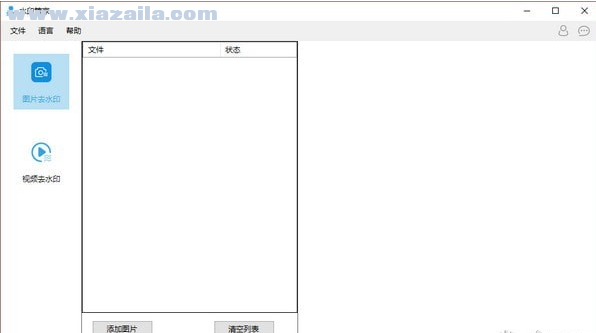
软件特色
一键清除视频图片水印
完美去除各种水印瑕疵
自由选择需要清除范围
支持批量去除水印
专业技术,简单易用
功能介绍
图片去水印
批量删除图片中的水印Logo或数码照片上的日期等, 不用学习复杂的PhotoShop,也能得到想要的效果
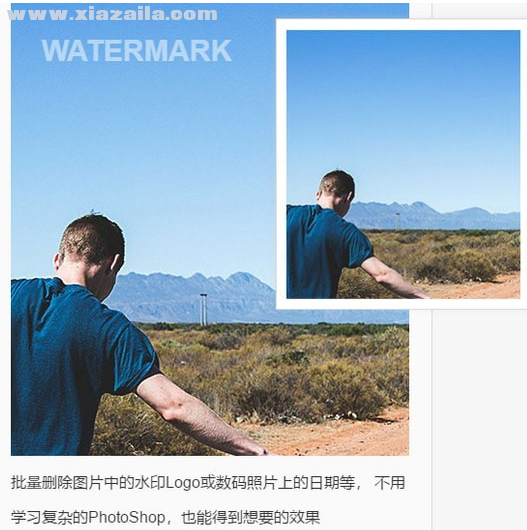
视频去水印
如果你的视频中有一些不满意的瑕疵或者不需要的水印, 只需轻轻一点“转换”按钮,即可让它瞬间消失
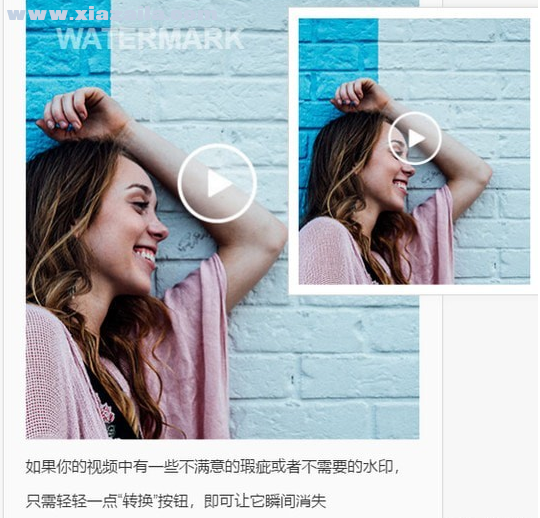
选取拖拽功能
用户可自由拖拽并自定义修改区域, 以去除照片或视频中的瑕疵以及水印
随意涂抹
涂抹照片中需要消除的对象,然后点击 “转换”按钮即可神奇般地让它消失
保持原始质量和格式
去除水印后的输出图片或者视频与原 文件的质量和格式没有任何区别
安装教程
1.在本站下载并解压压缩包,点击"watermark-remover-bd-n.exe"软件,选择语言,默认中文,点击确定
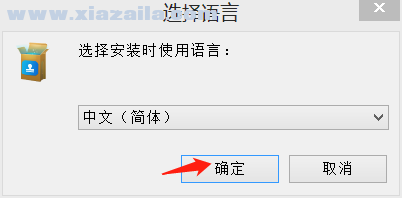
2.进入安装向导,点击下一步
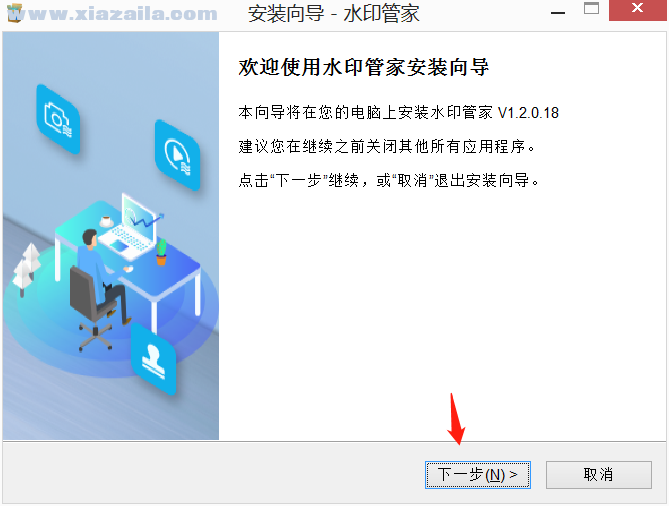
3.阅读以下协议,选择我接受此协议,点击下一步
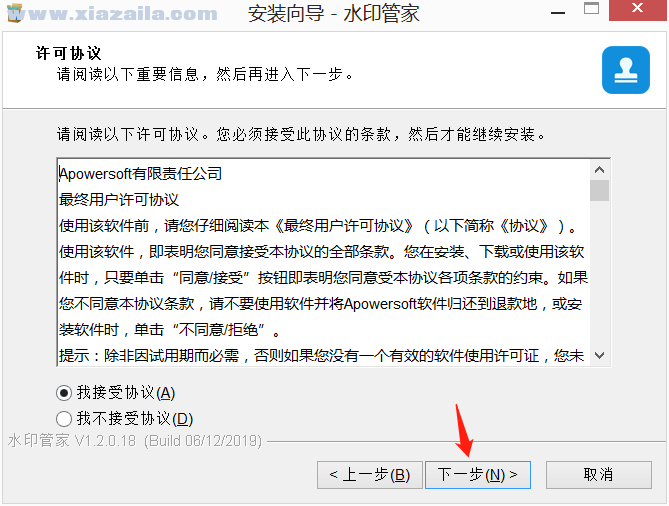
4.选择文件夹位置,默认:"C:Program Files (x86)ApowersoftApowersoft Watermark Remover",可以点击浏览,自己选择文件夹位置,建议选D盘,确定后,点击下一步
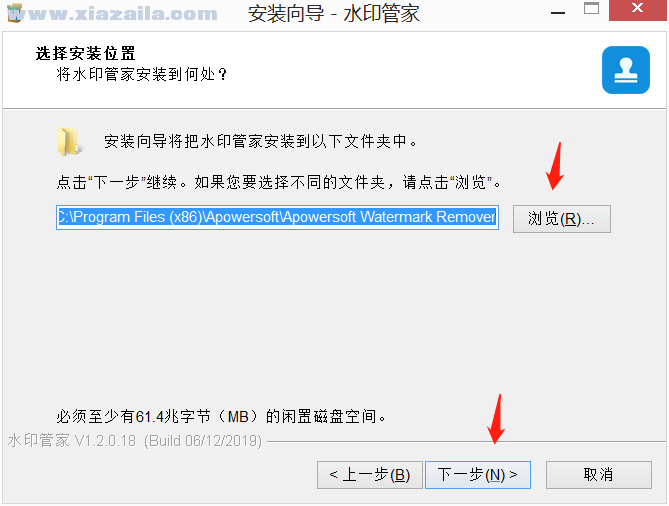
5.根据需要选择附加任务,点击下一步
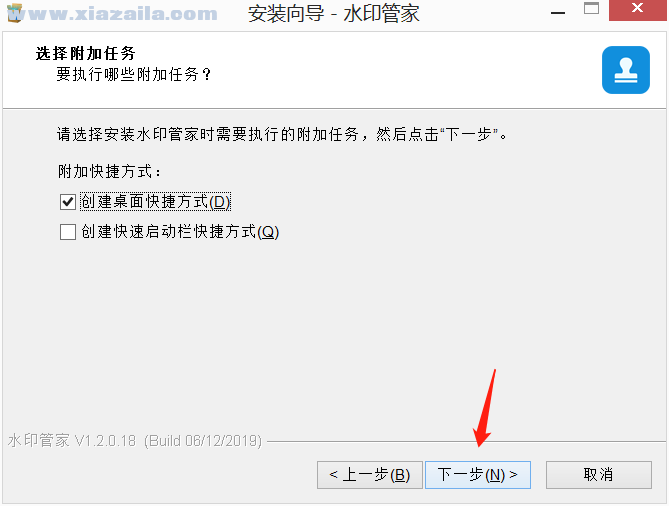
6.准备安装,点击安装,耐心等待,水印管家安装完毕
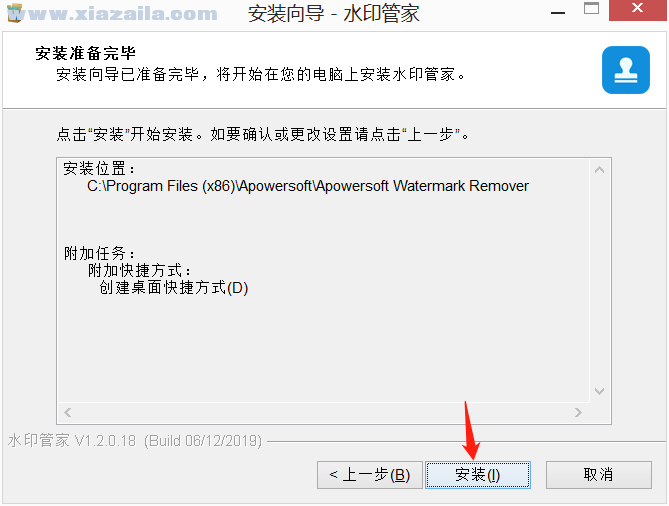
使用方法
水印管家教学指南
检查更新
每一个版本的更新都会对软件优化改进,稳定性和兼容性更好,获取最新版最直接的方法是在软件里点击“帮助”——“检查更新”。一般重大更新都会在软件内推送,而没有推送通知更新的版本,你可以在官网直接下载,另外,你还可以点击以下下载按钮来更新版本,为了避免新版本没有安装成功,更新前须在电脑里把旧版本卸载干净。
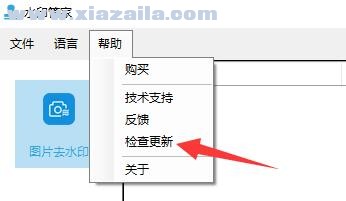
购买&激活账户
如果想享用软件全部功能,你可以在软件内点击“帮助”——“购买”,就会跳转到购买页面,你可以选择终生、年度或季度的版本,对应VIP权益时长和价格,你可以根据需求自行选购。
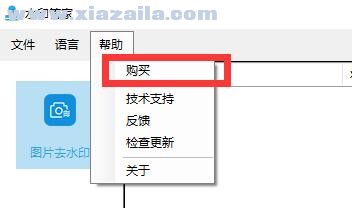
激活步骤:
没有注册过的用户:购买时需要先登录再确认付款,所以购买后的账户就是你此前注册登录的账户。付款成功后点击软件右上方小人按钮,在弹出的窗口中使用你购买时登录的账户即可激活VIP。
注册过的用户:如果你是在软件内已经注册并登录过,再点击购买的话,购买后直接重启一下软件就可以激活VIP了。
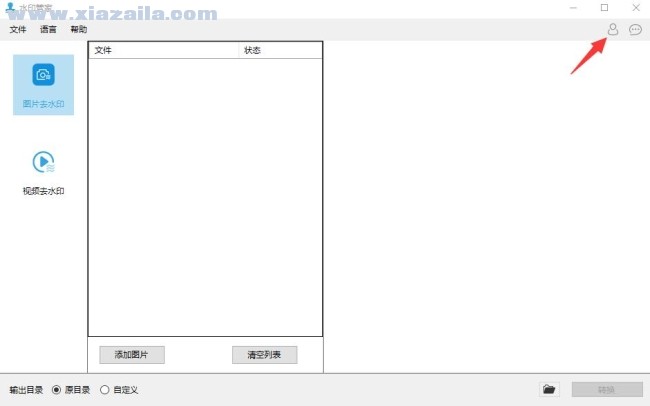
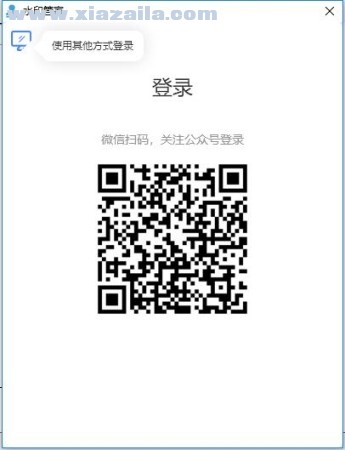
软件设置
在软件使用之前,你可以根据你的需求更改默认设置。
设置
点击工具栏上的“设置”按钮,默认勾选了“转换完成后打开输出文件夹”,如果你不需要此项功能,可以取消勾选。
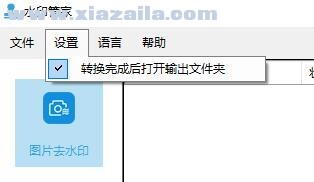
帮助
如果你在使用过程中遇到任何问题,你可以点击软件中的“帮助”——“技术支持”,进入我们的技术支持中心寻找解决方案,如果你想要直接联系我们,可以点击“反馈”,在框内填写好你的邮箱地址,咨询内容和保持勾选提交使用日志的按钮,按确定就可以给我们提交工单,我们会尽快回答你的问题。

如何使用水印管家去除图片和视频的水印?
具体删除水印的操作步骤如下:
1.导入文件
图片添加:首先在软件左侧选中图片去水印的按钮,然后在素材框的底部点击“添加图片”,或者点击左上方的“文件”——“添加图片”,软件支持批量上传,单选或多选你需要去除水印的图片后按确定上传即可。如果不想要素材框里的文件,可以点击底部的“清空列表”按钮一键删除。上传好的图片可以在右侧预览区里实时预览。
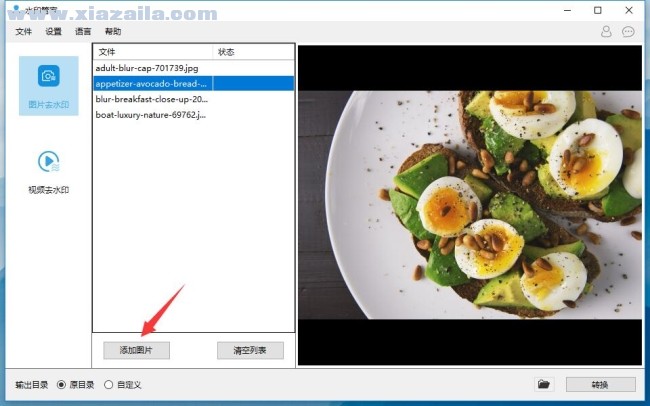
视频添加:添加方法与图片类似,先在左侧选中视频去水印,在底部和软件左上方的文件内都可以看到添加视频的按钮。视频与图片都支持批量上传,只需在本地选好素材按确定即可上传成功,上传错误的文件可以点击“清空列表”一键删除。预览区里可以点击播放预览视频,在播放时长旁可以裁剪视频时长,只在蓝色时长区域内去除水印,并删除掉没有选中的视频片段。
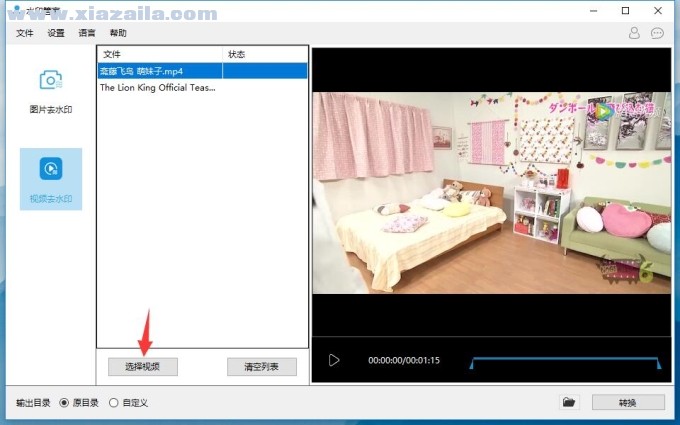
2.选择水印区域
选中列表其中一个文件,将鼠标放置预览区就能变成一个十字形的按键,用鼠标框选出你需要去除水印的区域,点击框选好的区域可以将区域移动位置。如果想取消框选这个位置,你可以点击区域右上方的“X”按钮,就能删除区域了。软件的VIP用户可以一次性框选出多个区域批量去除画面水印。
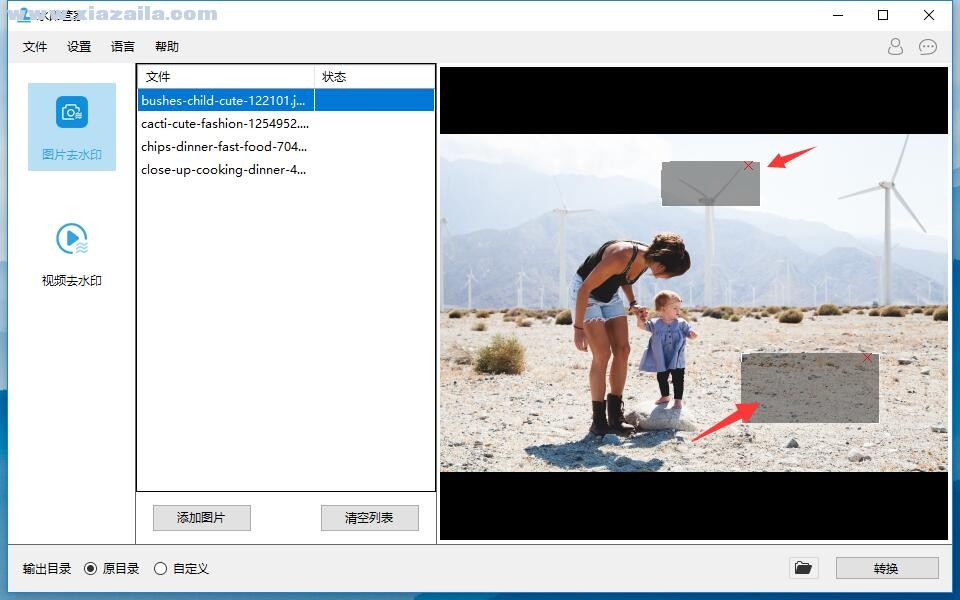
PS.如果需要对列表中其他文件去除水印,则需要再次在画面中选中区域才能生效。
3.选择输出文件夹
点击“原目录”按钮转换后的文件就会存放在默认的文件夹里。你也可以选择“自定义”,点击文件夹旁边三个点的按钮,可以重新选择你需要存放的文件夹。

4.开始转换
完成了以上的操作,最后点击“转换”,软件就会自动开始处理图片/视频画面上被框选的水印区域。这时你可以查看一下状态栏里的转换情况,当软件转换完毕,会有提示窗弹出提醒,如果你在设置中勾选了完成后打开文件夹,软件就会自动定位并打开相应文件夹。




 去水印软件
去水印软件 闪电图片去水印软件 v2.5.5.0官方版
闪电图片去水印软件 v2.5.5.0官方版 4dots Video Watermark Remover(视频去水印) v3.9官方版
4dots Video Watermark Remover(视频去水印) v3.9官方版 Remove Logo Now!(视频去水印工具) v7.3中文破解版
Remove Logo Now!(视频去水印工具) v7.3中文破解版 迅捷去水印软件 v1.7.6免费版
迅捷去水印软件 v1.7.6免费版 Gilisoft Video Watermark Removal Tool(视频去水印) v2020.02.22中文版
Gilisoft Video Watermark Removal Tool(视频去水印) v2020.02.22中文版 AsmPINT(图片去水印工具) v1.0官方版
AsmPINT(图片去水印工具) v1.0官方版 PDF去水印工具(PDF Watermark Remover) v5.8.8.8免费版
PDF去水印工具(PDF Watermark Remover) v5.8.8.8免费版 幂果去水印软件 v1.0.1官方版
幂果去水印软件 v1.0.1官方版
软件评论 您的评论需要经过审核才能显示
网友评论